Современные смартфоны обладают множеством полезных функций, которые могут упростить нашу повседневную жизнь. Одной из таких функций является голосовое распознавание, которое позволяет вам управлять своим устройством голосом. Благодаря этой технологии вы можете отправлять сообщения, набирать текст, проводить поиск в интернете и многое другое, всего лишь произнося нужные команды.
Однако, перед тем как начать пользоваться голосовым распознаванием на своем смартфоне, необходимо активировать данную функцию. Процесс активации может немного различаться в зависимости от операционной системы вашего устройства.
Если у вас смартфон на базе операционной системы Android, то активировать голосовое распознавание очень просто. Вам нужно открыть настройки устройства, найти раздел "Язык и ввод", а затем выбрать "Голосовой ввод". В этом разделе вы сможете включить голосовое распознавание и выбрать язык, на котором будет распознаваться ваш голос.
Шаги по активации голосового распознавания
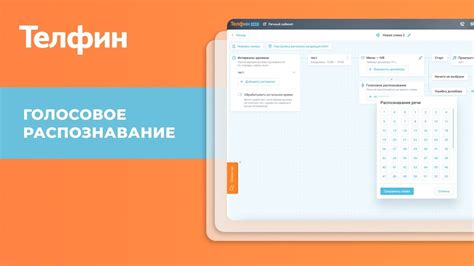
При активации голосового распознавания на смартфоне необходимо выполнить следующие шаги:
- Откройте настройки своего смартфона.
- Прокрутите список настроек до раздела "Система" и выберите его.
- В разделе "Система" найдите опцию "Язык и ввод" или что-то похожее.
- Перейдите в раздел "Язык и ввод".
- В разделе "Язык и ввод" найдите опцию "Голосовой ввод" или "Распознавание голоса".
- Выберите "Голосовой ввод" или "Распознавание голоса".
- Включите опцию "Голосовой ввод" или "Распознавание голоса", если она еще не включена.
- Для активации голосового распознавания, при необходимости, добавьте в список доступных языков русский язык.
После выполнения указанных шагов голосовое распознавание будет активировано на вашем смартфоне, и вы сможете использовать его для различных задач и функций, например, для диктовки текста, управления устройством голосом и т. д.
Доступность функции на смартфоне

Для большинства смартфонов на базе операционных систем Android, функция голосового распознавания уже установлена и активна по умолчанию. Если вы используете такой смартфон, вам просто потребуется открыть приложение для ввода текста, например, "Сообщения" или "Блокнот", и найти символ голосового ввода рядом с полем ввода текста. Обычно это значок микрофона.
Однако, если вы не видите такого символа, то, скорее всего, голосовое распознавание требуется активировать в настройках вашего смартфона. Чтобы это сделать, откройте меню настроек и найдите раздел "Язык и ввод". В нем вы должны найти пункт "Голосовой ввод", который включает функцию голосового распознавания.
Для устройств на базе операционной системы iOS, таких как iPhone или iPad, голосовое распознавание также доступно и активировано по умолчанию. Чтобы воспользоваться этой функцией, вам потребуется открыть приложение для ввода текста, например, "Сообщения" или "Заметки", и в поле ввода текста нажать на значок микрофона, расположенный на клавиатуре.
Если вы не видите символа микрофона, проверьте настройки вашего смартфона. Откройте меню настроек и найдите раздел "Основные". Затем выберите "Клавиатура" и убедитесь, что опция "Голосовой ввод" включена.
В случае, если функция голосового распознавания все еще недоступна на вашем смартфоне, возможно, вам потребуется загрузить дополнительные приложения из официального магазина приложений вашего устройства. Некоторые из них, такие как Google Окно и Siri, предоставляют более продвинутые возможности распознавания и могут быть полезны для определенных задач.
Помните: доступность функции голосового распознавания может зависеть от модели и операционной системы вашего смартфона. В связи с этим рекомендуется обратиться к инструкции пользователя вашего устройства или связаться с производителем для получения дополнительной информации.
Проверка наличия необходимого программного обеспечения

Перед активацией голосового распознавания на вашем смартфоне необходимо убедиться, что устройство имеет необходимое программное обеспечение. Проверьте следующие пункты, чтобы убедиться, что ваш смартфон готов к использованию голосового распознавания:
1. Операционная система: Убедитесь, что ваш смартфон работает на поддерживаемой операционной системе, такой как Android или iOS. Определенные версии операционных систем могут иметь разные функции голосового распознавания, поэтому убедитесь, что ваша версия операционной системы поддерживает данную функцию.
2. Актуальная версия приложения: Убедитесь, что у вас установлена последняя версия приложения, которое поддерживает голосовое распознавание. Это можно проверить в официальном магазине приложений вашей операционной системы. Если приложение устарело, обновите его до последней версии.
3. Доступ к микрофону: Голосовое распознавание требует доступа к микрофону вашего устройства. Убедитесь, что у приложения, которое будет использовать голосовое распознавание, есть разрешение на доступ к микрофону. Это можно проверить в настройках вашего устройства.
После проверки всех этих пунктов вы можете быть уверены, что ваш смартфон готов к использованию голосового распознавания. Теперь вы можете переходить к активации этой функции и наслаждаться ее удобством и функциональностью.
Перейдите в настройки смартфона
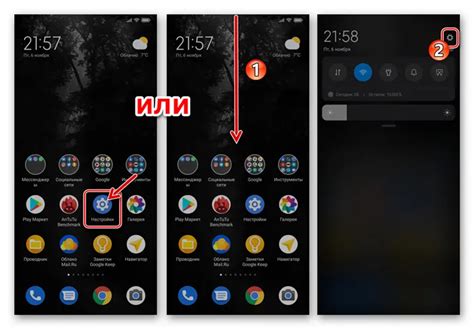
После того как вы откроете настройки, прокрутите экран вниз или вправо, пока не найдете раздел "Язык и ввод". Обычно этот раздел находится внизу списка настроек или на последней позиции в меню. Нажмите на него, чтобы продолжить процесс активации голосового распознавания.
В разделе "Язык и ввод" найдите опцию, связанную с голосовым вводом или распознаванием. Название этой опции может варьироваться в зависимости от модели вашего смартфона или операционной системы. Она может быть обозначена как "Голосовой ввод", "Распознавание голоса" или что-то похожее. Нажмите на эту опцию для перехода к дальнейшим настройкам.
В следующем меню вам может потребоваться включить голосовое распознавание, нажав на переключатель рядом с соответствующей опцией. Также возможно, что вам будет предложено настроить язык, на котором вы будете использовать голосовое распознавание. Выберите нужный язык из списка или установите его как основной.
После завершения всех указанных шагов, голосовое распознавание будет активировано на вашем смартфоне. Вам останется лишь вернуться на главный экран или закрыть настройки, чтобы начать пользоваться данной функцией. Теперь вы сможете использовать голосовое распознавание для выполнения различных команд или ввода текста на своем смартфоне.
Поиск функции голосового распознавания

Для активации голосового распознавания на вашем смартфоне, первым делом необходимо открыть настройки устройства. Обычно иконка настроек представлена в виде шестеренки и расположена на домашнем экране или в панели уведомлений.
После того как вы открыли настройки, вам необходимо найти раздел "Система" или "Общие настройки". В некоторых случаях этот раздел может быть назван иначе, мы рассмотрим наиболее распространенные названия.
| Производитель | Название раздела |
|---|---|
| Android | Язык и ввод |
| iOS (iPhone) | Общие |
| Samsung | Доп. функции |
| Huawei | Смартподсказки |
В найденном разделе вы должны увидеть различные функции и настройки, связанные с языком и вводом. Вам нужно будет найти функцию голосового распознавания, которая обычно называется "Голосовой ввод" или "Распознавание речи".
После того как вы нашли функцию голосового распознавания, вам нужно включить ее. Обычно для этого нужно просто поменять переключатель на "Включено". Ваш смартфон теперь будет готов к использованию голосового распознавания.
Активация голосового распознавания
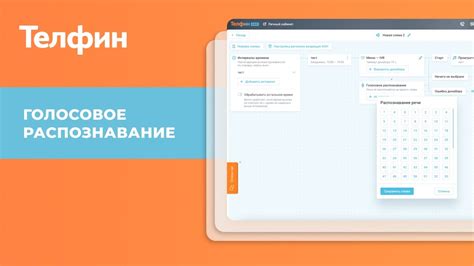
- Откройте "Настройки" на вашем смартфоне.
- Прокрутите список настроек вниз и найдите вкладку "Язык и ввод".
- Внутри "Языка и ввода" найдите "Голосовой ввод".
- Внутри "Голосового ввода" включите опцию "Голосовое распознавание".
- Вам может потребоваться скачать дополнительные файлы для работы голосового распознавания. Если появится предупреждение, следуйте инструкциям на экране.
- После успешной активации голосового распознавания, вы можете использовать его для печати текста, отправки сообщений, поиска в интернете и других действий на своем смартфоне.
Теперь вы научились активировать голосовое распознавание на смартфоне! Эта удобная функция сделает использование вашего устройства еще более комфортным и интуитивно понятным.
Настройка дополнительных параметров
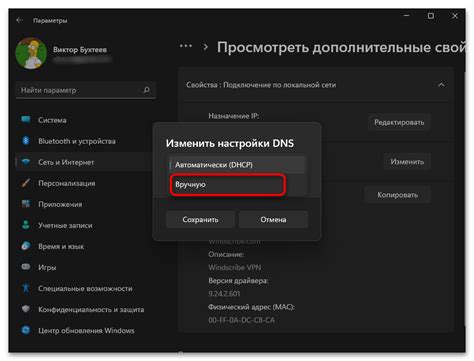
После активации голосового распознавания на смартфоне, вы можете настроить ряд дополнительных параметров, чтобы улучшить опыт использования и адаптировать его под свои потребности.
Вот некоторые из основных функций, которые можно настроить:
- Язык распознавания: выберите язык, на котором будет происходить распознавание речи. В большинстве случаев можно выбрать несколько языков для удобства использования.
- Скорость и ясность речи: настройте скорость и ясность, с которой ваш смартфон будет распознавать произнесенные слова. Изменение этих параметров может помочь улучшить точность распознавания.
- Фильтрация шума: если вы замечаете, что голосовое распознавание не работает должным образом в шумных окружениях, можно включить функцию фильтрации шума, чтобы улучшить качество распознавания.
- Голосовые команды: ряд приложений и функций на смартфоне могут использовать голосовые команды для выполнения определенных задач. Вы можете настроить их и повысить свою продуктивность.
- Личная ассистентка: некоторые смартфоны имеют встроенных личных ассистентов, таких как Siri или Google Assistant. Вы можете настроить параметры их работы и задавать им вопросы голосом.
Настройка этих параметров может быть разной в зависимости от модели смартфона и операционной системы, поэтому рекомендуется обратиться к руководству пользователя или разделу настроек вашего устройства для получения более подробной информации.
Проверка работоспособности голосового распознавания
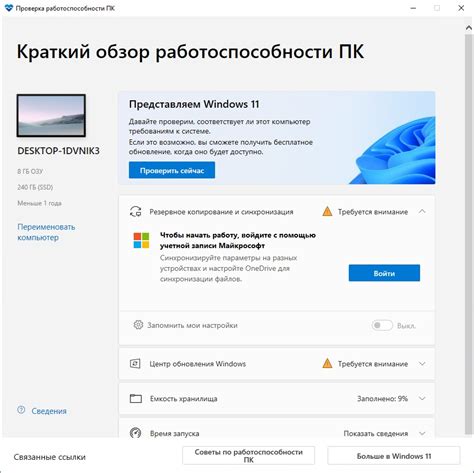
После активации голосового распознавания на своем смартфоне, важно проверить его работоспособность, чтобы убедиться, что функция корректно функционирует и способна распознавать и понимать ваш голос.
Следуйте этим шагам для проверки работы голосового распознавания:
| Шаг | Описание |
| 1 | Откройте приложение, в котором можно использовать голосовое распознавание, например, приложение «Голосовой помощник» или «Голосовой набор текста». |
| 2 | Нажмите на иконку микрофона, чтобы активировать голосовой ввод. |
| 3 | Произнесите простую фразу или команду, например, «Привет» или «Открой браузер». |
| 4 | Дождитесь, пока смартфон обработает ваш голос и распознает вашу команду. |
| 5 | Убедитесь, что смартфон правильно распознал вашу команду и выполнил соответствующие действия. |
| 6 | Повторите шаги 3-5 несколько раз, чтобы убедиться в стабильной работе голосового распознавания. |
Если голосовое распознавание не работает корректно, попробуйте следующие рекомендации:
- Убедитесь, что микрофон смартфона работает должным образом и не заблокирован или покрыт.
- Проверьте настройки голосового ввода и убедитесь, что функция активирована и настроена правильно.
- Попробуйте повторить шаги 1-6 в тихом обстановке, чтобы исключить внешние шумы и помехи.
- Обновите программное обеспечение вашего смартфона, чтобы исправить возможные ошибки и проблемы с голосовым распознаванием.
После успешной проверки работы голосового распознавания вы можете активно использовать эту функцию на своем смартфоне для быстрого и удобного ввода текста, набора команд и выполнения различных задач.